Captura perfectament captures de pantalla de pàgina completa a Chrome a l'iPhone i acomiadau-vos de qualsevol solució alternativa que hàgiu estat utilitzant fins ara.
En algun moment tots hem volgut capturar tot el contingut d'una pàgina en una única captura de pantalla. Però, si el contingut no s'adapta a la pantalla i s'estén per diverses pàgines, us posarà en un problema. Chrome té la solució! La funció per capturar captures de pantalla de pàgina completa, que ja està disponible a Safari, s'afegeix ara a Google Chrome.
És bastant senzill fer una captura de pantalla de pàgina completa i hem enumerat els passos per ajudar-vos a familiaritzar-vos amb el procés. Les captures de pantalla que captureu d'aquesta manera es desaran com a fitxer PDF.
Nota: Abans de continuar, però, assegureu-vos que teniu la darrera versió de Chrome instal·lada al vostre iPhone (versió 92 o superior). Si no, actualitzeu Chrome des de l'App Store.
Per capturar una captura de pantalla de pàgina completa, inicieu Chrome al vostre iPhone i obriu la pàgina web que voleu capturar en una pestanya nova.
A continuació, feu una captura de pantalla com ho feu normalment al vostre iPhone.
- A l'iPhone X i posteriors: Premeu el botó lateral i el botó per pujar el volum simultàniament per capturar una captura de pantalla.
- iPhone SE 2, iPhone 8 i dispositius anteriors: Premeu el botó lateral i el botó d'inici simultàniament per capturar una captura de pantalla.
Després de capturar la captura de pantalla, toqueu la imatge de vista prèvia a la cantonada inferior esquerra del vostre iPhone per obrir la captura de pantalla a l'eina de marcatge.
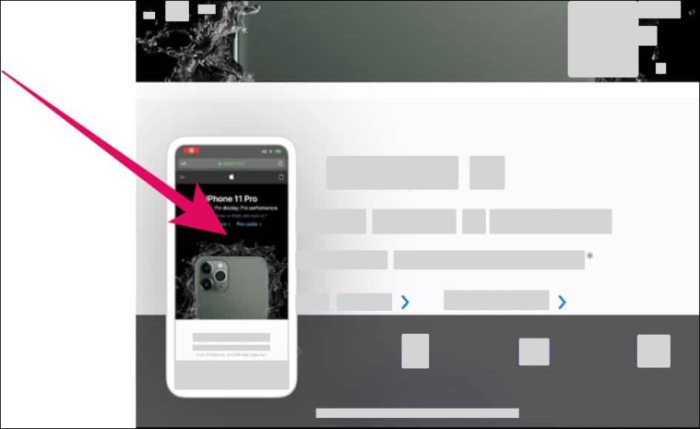
A continuació, toqueu la pestanya "Pàgina completa" a la part superior de la pantalla de l'eina de marcatge.
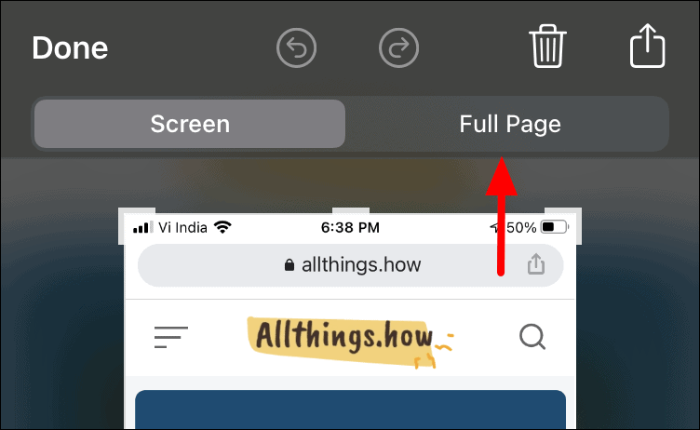
A la pestanya "Pàgina completa", trobareu una vista prèvia de la captura de pantalla completa a la dreta amb la part capturada destacada.
Per desar la captura de pantalla de la pàgina completa, toqueu "Fet" a l'extrem superior esquerre de la pantalla.
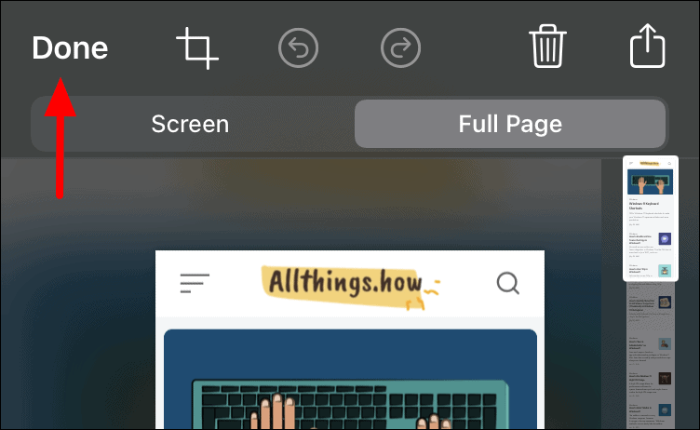
A continuació, toqueu "Desa PDF als fitxers" al quadre que apareix a la part inferior.
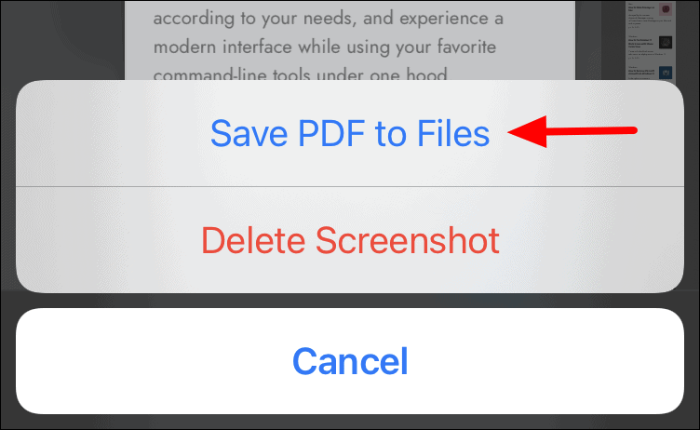
La captura de pantalla es desarà com a fitxer PDF i es podrà accedir des de l'aplicació "Fitxers" del vostre iPhone. Malauradament, no podeu desar captures de pantalla de pàgina completa en un format de fitxer d'imatge com PNG o JPG.
